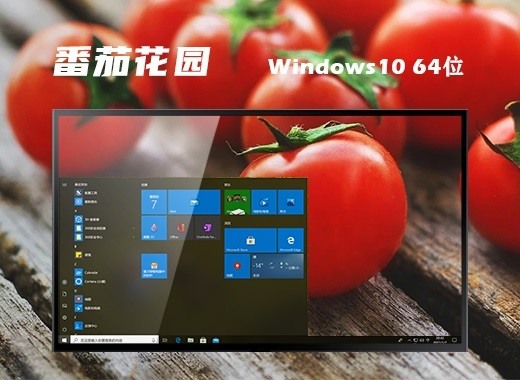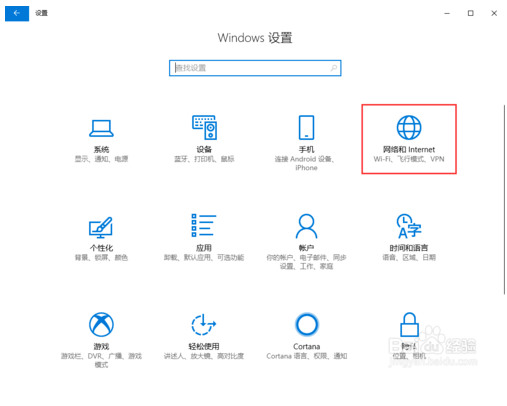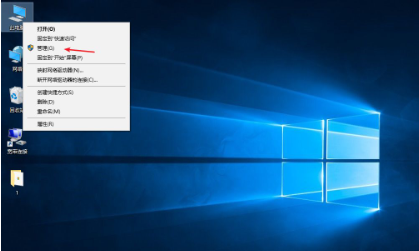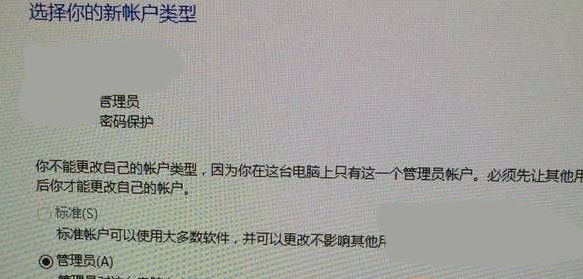移动硬盘U盘启动盘教程当我们需要制作U盘启动盘时,可以使用DiskGeniu软件。这款软件使用起来非常方便,同时还支持USB-FDD、USB-ZIP、USB-HDD三种模式。也比较简单。它可以方便地安装和制作各种使用中的启动盘。也可用于系统恢复功能。具体操作比较丰富,小编放在下面。有需要的朋友可以过来看看。
移动硬盘做U盘启动盘教程
1、制作USB-FDD模式的启动盘:
1、选择要制作启动盘的U盘或移动硬盘,然后点击菜单项“磁盘-转换启动方式-转换为USB-FDD启动方式”。
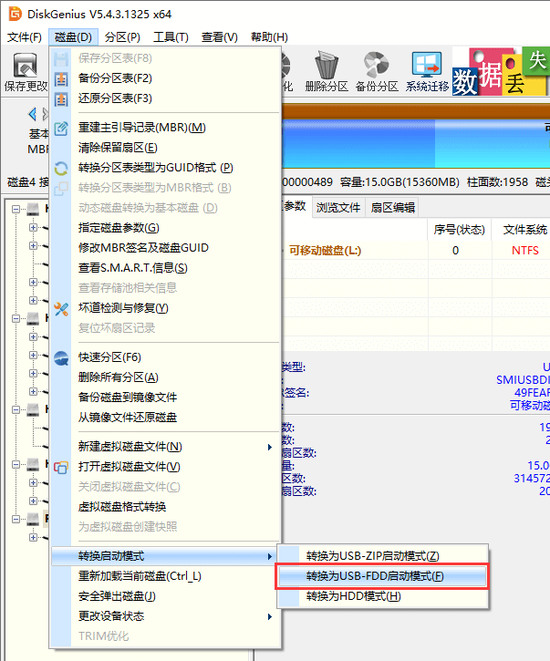
2、程序会出现如下警告提示,请注意转换前备份重要数据,然后点击“是”按钮。
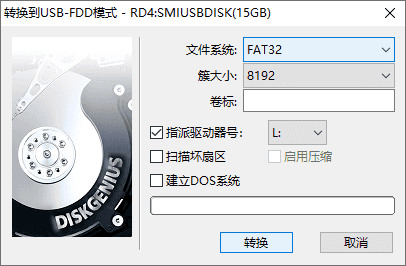
3. 显示格式化分区对话框。在对话框中选择文件系统类型后,您可以单击“转换”按钮。当然你也可以先设置cluster size和volume label。操作方法与格式化分区相同。单击“转换”按钮后,程序立即开始转换操作。然后将DOS启动文件复制到磁盘中。
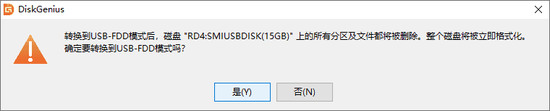
4、转换完成后,程序会弹出如下提示。单击“确定”按钮,然后拔下移动驱动器并重新插入。
由于软件版权原因,本软件使用的DOS系统为兼容MS-DOS的小巧玲珑的FreeDOS。如需使用MS-DOS系统,请自行将软件安装目录下“dos”文件夹中的文件替换为MS-DOS系统文件。
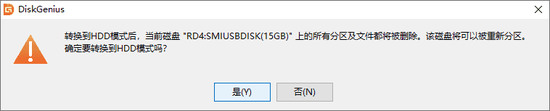
2、以USB-ZIP方式制作启动盘:
首先选择U盘或移动硬盘,然后点击菜单项“磁盘-转换启动方式-转换为USB-ZIP启动方式”。
接下来的操作过程与制作USB-FDD启动盘相同。没有更多的细节。
3、制作USB-HDD模式的启动盘:
所谓HDD模式就是常见的硬盘启动模式。计算机启动时,首先加载硬盘的主引导程序,主引导程序搜索活动分区并将控制权交给活动分区中的操作系统。所以一般情况下,一般不需要转换,只要创建分区并格式化,建立DOS系统,就是HDD模式的启动盘。
如果当前磁盘已经工作在FDD或ZIP模式,可以通过该功能将其转换回HDD模式。具体操作步骤如下:
1、首先选择U盘或移动硬盘,然后点击菜单项“磁盘-转换启动模式-转换为硬盘模式”。程序显示如下警告提示。转换前请注意备份重要数据。
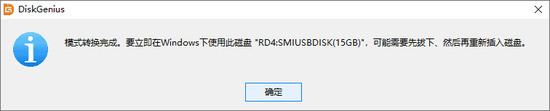
2、点击“是”按钮后,程序会立即将磁盘转换为HDD模式,然后询问用户是否立即创建可引导分区。如下所示:
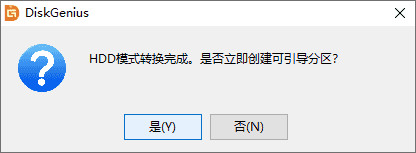
如果单击“否”,则转换完成并且不会创建任何分区。用户可以正常使用该磁盘。如果点击“是”,程序会弹出如下创建分区对话框:
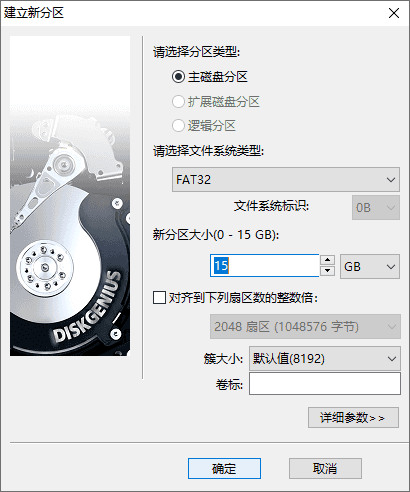
选择文件系统类型并设置好分区大小后,点击“确定”按钮。该程序立即创建一个分区,将DOS 系统格式化并复制到新分区。硬盘模式转换完成。